关于3DMax怎么用局域网进行联机渲染?很多朋友都非常的好气,毕竟拥有多台电脑的话,我们可以通过联机渲染,这样速度更快、更节约时间。但是联机比较复杂,很多朋友不知道应该如何操作,特别是社畜非常需要这一技能的使用,下面来告诉大家如何联机和渲染,需要的朋友快学起来吧!
方法/步骤
第1步
想要使用3DMax联机渲染的话,必须要保证参与联机渲染的多台计算机都处于同一局域网内,可以通过路由器连接并能相互访问

第2步
我们开始设置3DMax联机渲染的主机。在a机新建一个文件夹,右键把文件夹设为共享文件夹,勾选允许网络用户更改文件。这样在同一局域网的其他计算机就可以访问并联机渲染这台机器上的3DMax文件了

第3步
打开已经做完的3DMax场景,将这个3DMax文件放入到局域网中开始联机渲染。点工具按钮,使用资源收集器,将3DMax场景里的所有贴图和光域网,与文件一起导出到局域网里的联机渲染文件夹中。
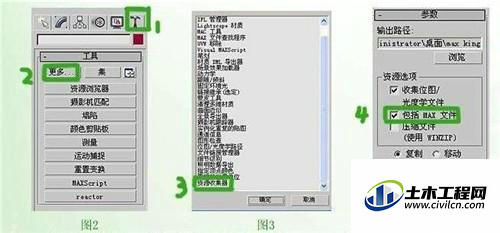
第4步
重新用局域网的网络路径,打开刚才导出的3DMax联机渲染场景,并更改所有材质的贴图路径。

第5步
然后在3DMax里按f10打开渲染面板,在VRay系统子面板里勾选分布式渲染,添加局域网里的机器,进行3DMax联机渲染的链接
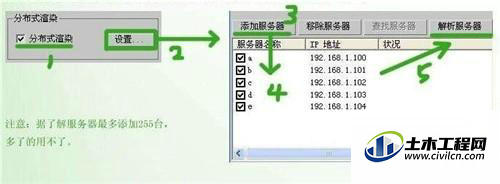
第6步
把所有进行3DMax联机渲染的计算机上的lAunch v-ray dr spawner打开,回到3DMax软件按下渲染按钮,就可以使用局域网进行3DMax联机渲染了。
